Beyaz ekranlar, eksik sayfalar ve aniden ortaya çıkan eklenti çakışmaları gibi pek çok WordPress hatasıyla karşılaştık.
Bazen WordPress varsayılan olarak neler olup bittiğini göstermez. Sadece boş bir sayfa veya pek yardımcı olmayan belirsiz bir mesaj görürsünüz.
İşte hata ayıklama modunun devreye girdiği yer burasıdır. Soruna neyin neden olduğunu arka plandan görmenizi sağlar, böylece daha hızlı düzeltebilirsiniz.
Bu kılavuzda, WordPress hata ayıklama modunu güvenli bir şekilde nasıl etkinleştireceğinizi — kod veya bir eklenti kullanarak — ve sitenizde bir şeyler bozulursa hata günlüğünü nasıl okuyacağınızı göstereceğiz.
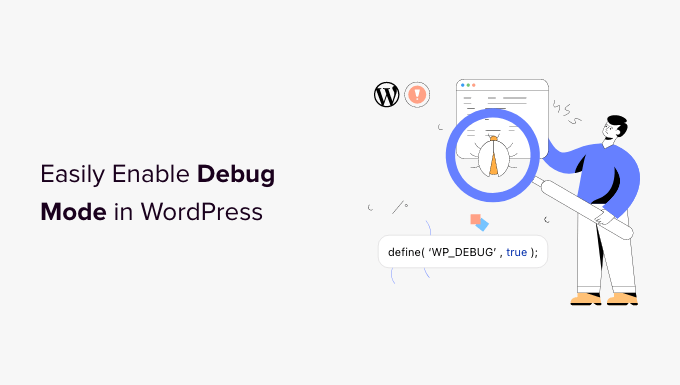
WordPress'te Hata Ayıklama Modu Nedir?
Hata ayıklama modu, WordPress'te yerleşik bir araçtır ve sitenizde bir şeyler bozulduğunda arka planda neler olup bittiğini görmenize yardımcı olur.
Varsayılan olarak WordPress, ziyaretçilerden ve hatta sizden teknik hata mesajlarını gizler. Hata ayıklama modu, soruna neyin neden olduğunu görebilmeniz için bu mesajları tekrar açar.
Karanlık bir odada el fenerini yakmak gibidir. Birdenbire, gizli olan hatalar görünür hale gelir ve sorunun nereden geldiğini tespit edebilirsiniz.
Bir eklenti çakışması, bir kod yazım hatası veya bir tema sorunu olsun, hata ayıklama modu (veya geliştiriciniz) bunu düzeltmek için gereken ayrıntıları almanıza yardımcı olur.
WordPress Hata Ayıklama Modu Neden Etkinleştirilir?
Bazen bir WordPress eklentisi, tema veya PHP veya JavaScript gibi özel kod, web sitenizde çakışmalara neden olabilir.
Bu, farklı hatalara yol açabilir ve sitenizin düzgün çalışmadığını fark edebilirsiniz.
Şimdi, hataya neden olan eklentiyi bulmak için tüm eklentileri devre dışı bırakabilirsiniz. Benzer şekilde, hatanın kök nedenini bulmak için farklı bir WordPress temasına geçebilir veya özel kodu kaldırabilirsiniz.
Ancak, tüm bunlar çok zaman alır çünkü her olasılığı tek tek elemeniz gerekir.
Neyse ki, WordPress yerleşik bir hata ayıklama modu ile birlikte gelir. Ancak, varsayılan olarak kapalıdır ve manuel olarak açmanız gerekecektir.
Etkinleştirildikten sonra, hata ayıklama modu web sitenizdeki tüm hata ve uyarıların bir günlüğünü gösterir.
Bu şekilde, WordPress sitenizdeki sorunları tespit edebilir ve hızla düzeltebilirsiniz. Görünürde olmayan hataları bile ortaya çıkarır.
Tüm web sitelerindeki sorunları gidermek için WordPress'in yerleşik hata ayıklama araçlarını kullanıyoruz. Genellikle bu araçlar, yaşadığımız sorunları kolayca düzeltmemize yardımcı olan hızlı ipuçları sağlar.
WordPress hata ayıklama modunu nasıl etkinleştireceğimize bakalım. İki yöntem göstereceğiz. Bir WordPress eklentisi kullanabilir veya hata ayıklama modunu manuel olarak görüntüleyebilirsiniz:
- Yöntem 1: Bir Eklenti Kullanarak WordPress Hata Ayıklama Modunu Etkinleştirme
- Yöntem 2: WordPress Hata Ayıklama Modunu Manuel Olarak Etkinleştirme
- 🔧 Bonus Kaynaklar: WordPress Hata Ayıklama Becerilerinizi Derinleştirin
Yöntem 1: Bir Eklenti Kullanarak WordPress Hata Ayıklama Modunu Etkinleştirme
Hata ayıklama modunu etkinleştirmenin kolay bir yolu, WP Debugging eklentisini kullanmaktır. Bu yöntem, yeni başlayanlar ve web sitesi dosyalarıyla çalışmaktan rahatsız olmayanlar için önerilir.
WP Debugging, kutudan çıktığı gibi çalışan ücretsiz bir WordPress eklentisidir. Bu eklentiyi kullanarak web sitenizin dosyalarını manuel olarak düzenlemeniz gerekmeyecektir.
Öncelikle, WP Debugging eklentisini kurmanız ve etkinleştirmeniz gerekecektir. Daha fazla ayrıntı için, bir WordPress eklentisinin nasıl kurulacağına dair rehberimize bakabilirsiniz.
Etkinleştirdikten sonra, WordPress kontrol panelinizden Araçlar » WP Debugging bölümüne gidebilirsiniz. Ardından, 'WP_DEBUG'i doğru olarak ayarla' seçeneğinin etkinleştirildiğinden emin olun.
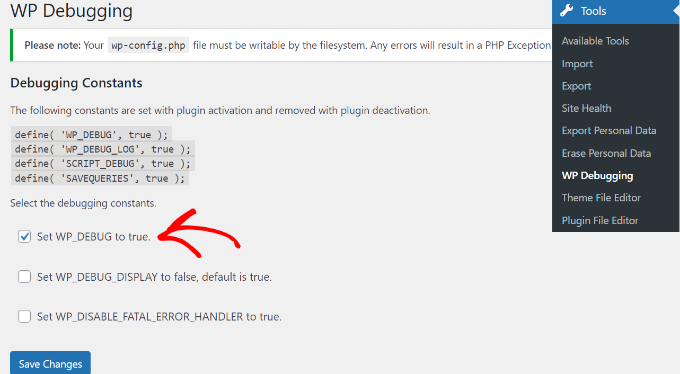
Sonrasında, üstteki yönetici çubuğunuza eklenen bir 'Hata Ayıklama Hızlı Bakış' seçeneği göreceksiniz.
Devam edin, üzerine gelin ve ardından 'Dosyayı Görüntüle' seçeneğine tıklayın.
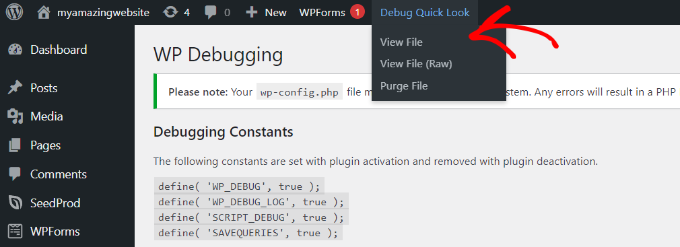
Bu, web sitenizdeki tüm hataların bulunduğu günlük dosyasını açacaktır. Ardından sitenizdeki sorunlara neyin neden olduğunu bulabilir ve bunları hızla düzeltebilirsiniz.
Web sitenizin hata ayıklamasını bitirdiğinizde, eklentiyi devre dışı bırakmayı unutmayın.
Yöntem 2: WordPress Hata Ayıklama Modunu Manuel Olarak Etkinleştirme
WordPress hata ayıklama modunu etkinleştirmenin ikinci yöntemi, wp-config.php dosyalarını düzenlemektir. Bu yöntem daha gelişmiştir ve web sitesi dosyalarını düzenlemeye alışkın kullanıcılar için uygundur.
Dosyaları düzenlemeden önce web sitenizin bir yedeğini oluşturmanızı öneririz. Bu sayede, bir şeyler ters giderse web sitenizi kolayca geri yükleyebilirsiniz.
Web sitesi dosyalarına erişmek için Mac veya Windows için bir FTP istemcisine ihtiyacınız olacak.
Bu eğitim için FileZilla FTP istemcisini kullanacağız. Yardıma ihtiyacınız olursa, lütfen FTP'nin ne olduğu ve nasıl kullanılacağı hakkındaki kılavuzumuza bakın.
Oturum açtıktan sonra, public_html klasörüne gidin. ‘wp-config.php’ dosyası burada bulunur.
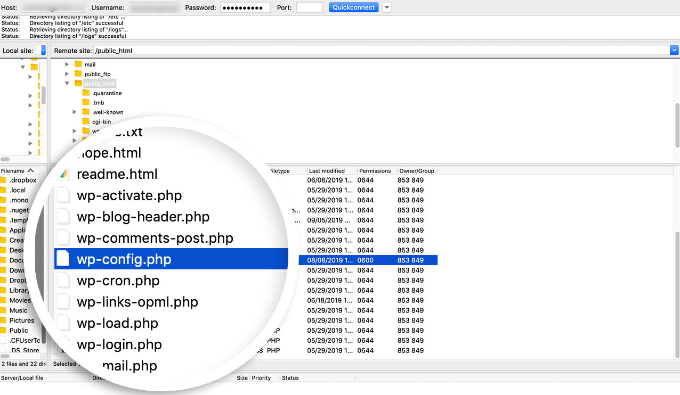
Alternatif olarak, birçok WordPress barındırma hizmeti de site dosyalarınızı cPanel kullanarak yönetmenize olanak tanır.
Örneğin, Bluehost'ta hosting hesabınıza giriş yapın ve web sitenizin altındaki 'Ayarlar' düğmesine tıklayın.

Bu, sitenizin ayarlar sayfasını açacaktır.
Biraz aşağı kaydırın ve 'Dosya Yöneticisi' düğmesine tıklayın.

Bu, Dosya Yöneticisi uygulamasını yeni bir tarayıcı sekmesinde başlatacaktır.
Buradan, soldaki panelden public_html klasörüne erişmeniz yeterlidir.
Bundan sonra, ‘wp-config.php’ dosyasına aşağı kaydırın.
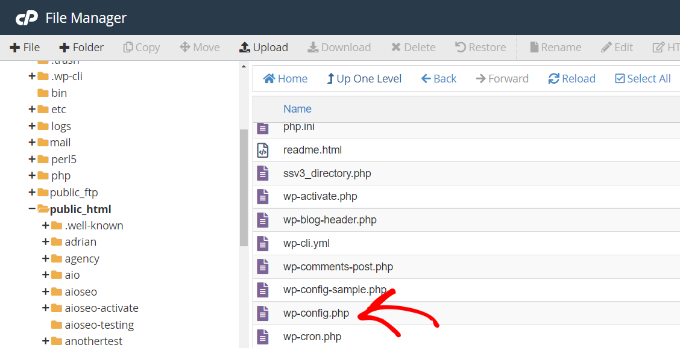
Ardından, dosyaya sağ tıklayıp bilgisayarınıza indirebilirsiniz. Bir şeyler ters giderse diye dosyanın bir kopyasını yedek olarak bulundurmak akıllıca olacaktır.
Ardından, dosyayı Not Defteri veya Sublime Text gibi herhangi bir yazılım veya araçla açın.
Dosya açıldığında, 'Hepsi bu kadar, düzenlemeyi bırakın! Mutlu yayınlar' satırına kadar aşağı kaydırın ve bunun önüne aşağıdaki kodu ekleyin:
define( 'WP_DEBUG', true); define( 'WP_DEBUG_LOG', true); Kapatmadan önce dosyayı kaydetmeyi unutmayın.
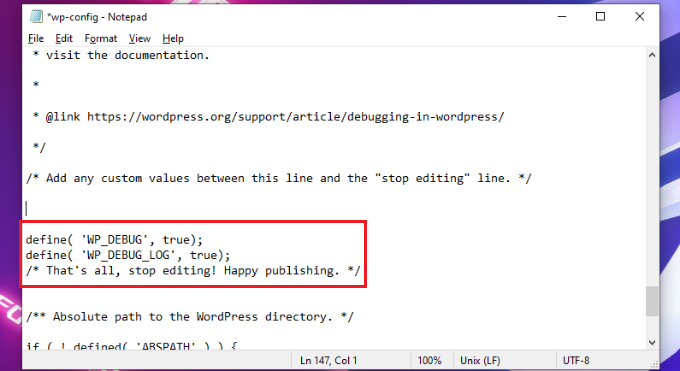
Ardından, wp-config.php dosyasını FTP istemcisini kullanarak web sitenizin sunucusuna geri yüklemeniz gerekecek.
Daha fazla ayrıntı için, WordPress'e dosya yüklemek için FTP'nin nasıl kullanılacağına ilişkin kılavuzumuza bakın.
Web sitenizin hata günlüklerini görüntülemek için web sitenizin dosyalarını görüntülemeniz ve public_html/wp-content/debug.log yoluna gitmeniz gerekir. Dosyayı indirmeniz ve sitenizdeki sorunları görmek için Not Defteri/TextEdit yazılımını kullanarak görüntülemeniz yeterlidir.
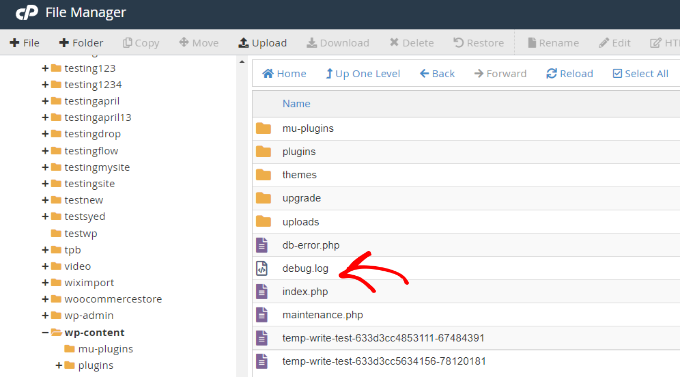
Sitenizin hata ayıklamasını bitirdikten sonra, hata ayıklama modunu devre dışı bırakabilirsiniz.
WordPress'te hata ayıklama modunu kapatmak için bu adımları tekrarlayın ve ardından wp-config.php dosyasına eklediğiniz kodu kaldırın veya aşağıdaki kodu yanlış bir değere sahip olacak şekilde düzenleyin:
define( 'WP_DEBUG', false); 🔧 Bonus Kaynaklar: WordPress Hata Ayıklama Becerilerinizi Derinleştirin
Artık WordPress'te hata ayıklama modunu nasıl etkinleştireceğinizi öğrendiğinize göre, sorun giderme araç setinizi daha da geliştirmek isteyebilirsiniz. Yaygın sorunları gidermenize ve sitenizin performansını optimize etmenize yardımcı olacak bazı başlangıç dostu kılavuzlar şunlardır:
- WordPress Hatalarını Giderme Başlangıç Rehberi: Yaygın WordPress sorunlarını belirleme ve çözme konusunda adım adım bir yaklaşım.
- WordPress'teki Kritik Hatayı Düzeltme: En endişe verici WordPress hatalarından birini etkili bir şekilde nasıl ele alacağınızı öğrenin.
- WordPress Beyaz Ekran Ölüm Hatasını Düzeltme: Boş ekran sorunundan sitenizi kurtarmak için çözümler keşfedin.
- İncele Öğesi Temelleri: Kendi Başınıza WordPress'i Özelleştirme: Canlı içeriği etkilemeden sitenizi hata ayıklamak ve özelleştirmek için tarayıcı araçlarını kullanın.
- WordPress'te Kullanıcı Etkinliğini Güvenlik Denetim Kayıtlarıyla İzleme Nasıl Yapılır: Potansiyel sorunları erken tespit etmek için sitenizdeki değişiklikleri ve etkinlikleri takip edin.
Bu makalenin, site hatalarını düzeltmek için WordPress hata ayıklama modunu nasıl etkinleştireceğinizi öğrenmenize yardımcı olduğunu umuyoruz. Ayrıca, yaygın WordPress hatalarını düzeltme veya WordPress'e özel yönetici bildirimleri ekleme hakkındaki rehberlerimize de göz atmak isteyebilirsiniz.
Bu makaleyi beğendiyseniz, lütfen WordPress video eğitimleri için YouTube Kanalımıza abone olun. Bizi ayrıca Twitter ve Facebook'ta da bulabilirsiniz.





Dennis Muthomi
Benim için, özellikle karmaşık sorunlarla uğraşırken, wp-config.php düzenlemeleriyle manuel yöntemi kullanmanın bana daha fazla kontrol sağladığını gördüm.
Ek olarak önereceğim bir şey de, üretim ortamlarında WP_DEBUG_DISPLAY sabitini false olarak ayarlamaktır; bu, hataları site ziyaretçilerine göstermeden günlüğe kaydetmeye devam eder. Bu yaklaşım, değerli hata ayıklama bilgilerini yakalarken müşterilerin canlı siteleri için profesyonel bir görünüm sürdürmeme yardımcı oldu.
WPBeginner Desteği
Bunun için WP_DEBUG_LOG'un doğru olarak ayarlandığından emin olmak istersiniz, aksi takdirde hatalar kaydedilmez.
Yönetici
Jiří Vaněk
Hata ayıklama modu, hata ayıklama günlüğüyle birlikte, çözülemeyecek gibi görünen sorunları kurtarmamda bana defalarca yardımcı oldu. WordPress ile çalışan herkes bu makaleyi bilmeli, çünkü günlükler bazen saatlerce süren sorun gidermeyi kurtarabilir.
WPBeginner Desteği
Glad to hear the debug mode has been helpful to you
Yönetici